'>
Napakasimangot kapag nais mong maglaro ng Borderlands 3 ngunit hindi lamang ito ilulunsad! Maraming mga manlalaro ang nakakaranas ng parehong problema. Ngunit huwag mag-alala, madali mo itong maaayos sa mga solusyon sa ibaba ...
Subukan ang mga pag-aayos na ito
Ang Borderlands 3 na hindi paglulunsad ay nangyayari sa iba't ibang mga kadahilanan. Maaaring ito ay isang usapin ng sumasalungat na software, o isang nawawala o hindi napapanahong driver, o isang nasirang file ng laro. Hindi alintana kung ano ang sanhi nito, maaari mong subukan ang mga solusyon na ito sa ibaba upang muling gumana ang iyong Borderlands 3.
Narito ang isang listahan ng lahat ng mga posibleng pag-aayos na nakatulong sa maraming mga gumagamit. Maaaring hindi mo subukan ang lahat; gawin lamang ang iyong paraan pababa sa listahan hanggang sa makita mo ang isa na gumagana para sa iyo.
- I-update ang Epic Games Launcher
- I-verify ang integridad ng mga file ng laro
- Patakbuhin bilang administrator
- Suriin kung may mga update sa Windows
- I-update ang mga driver ng aparato
- Bumalik sa DX11
- Pansamantalang huwag paganahin ang anti-virus software
- I-install ang pinakabagong patch
- Magsagawa ng isang malinis na boot
- Patakbuhin ang file file checker
- I-install muli ang laro
Bago magsimula
Kung nagkakaproblema ka sa paglulunsad ng iyong laro, kumpirmahing ang iyong PC build ay talagang may kakayahang patakbuhin ang laro.
Ang opisyal na minimum na mga kinakailangan sa laro ay:
| ANG | Windows 7/8/10 (pinakabagong service pack) |
| Nagpoproseso | AMD FX-8350 (Intel i5-3570) |
| Memorya | 6GB RAM |
| Card ng graphics | AMD Radeon ™ HD 7970 (NVIDIA GeForce GTX 680 2GB) |
| HDD | 75 GB |
Kung natutugunan ng iyong PC ang mga kinakailangang ito ngunit nabigo pa ring mailunsad, maaari mong subukan ang mga pamamaraang ito sa ibaba upang malutas ang iyong problema.
Ayusin ang 1: I-update ang Epic Games Launcher
Sa totoo lang, maraming mga manlalaro ng Borderlands 3 ang nakakahanap ng pag-aayos na kasing simple ng pag-update ng Epic Games Launcher. Kung kailangang mai-install ang mga update, dapat na awtomatikong makita ng launcher ang mga ito.
Gayunpaman, kung minsan nabibigo lamang itong mai-install ang pag-update. Ang I-restart at I-update pindutan sa ilalim Mga setting nawala na ngayon, ngunit maaari mong i-restart ang Mga Epic Game ng ilang beses upang makita kung ito ay mahiwagang gumagana.
Ayusin 2: I-verify ang integridad ng mga file ng laro
Palaging matalino at madaling suriin muna ang iyong mga file ng laro. Ang mga nasirang file ng laro ay maaaring tumigil sa Borderlands 3 mula sa matagumpay na paglulunsad. Upang makita kung iyon ang iyong problema, kailangan mong i-verify ang mga file ng laro.
1) Sa Epic Game Launcher , mag-navigate patungo sa iyong Library . I-click ang icon ng cog sa ibabang-kanang sulok ng Mga borderland 3 .

2) Mag-click Patunayan at maghintay hanggang makumpleto ang pag-verify.
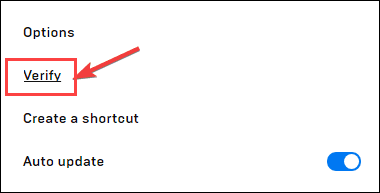
Matapos mapatunayan ang mga file ng laro, ilunsad muli ang Borderlands 3 upang makita kung naayos ito. Kung gayon, pagkatapos ay maligayang pagdating! Kung hindi, huwag magalala, may ilang mga pag-aayos na maaari mong subukan.
Ayusin ang 3: Patakbuhin bilang administrator
Ang Borderlands 3 minsan ay maaaring hindi ma-access ang ilang mga file ng laro sa iyong PC sa ilalim ng normal na mode ng gumagamit, na maaaring maging sanhi ng hindi paglulunsad ng isyu. Upang ayusin ito, maaari mong subukang patakbuhin ito bilang administrator.
1) Mag-right click sa Epic Games Launcher icon sa iyong desktop at piliin Ari-arian .
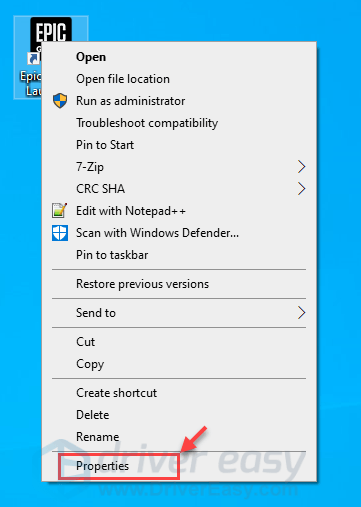
2) I-click ang Pagkakatugma tab at suriin ang Patakbuhin ang program na ito bilang isang administrator kahon Pagkatapos mag-click Mag-apply at OK lang .
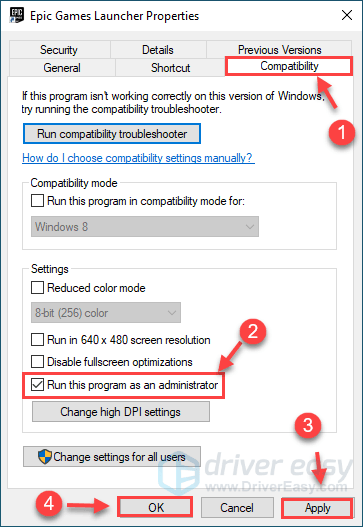
3) Pumunta sa direktoryo kung saan mo na-install ang Borderlands 3, at patakbuhin din ang .exe file bilang administrator.
4) Muling Ilunsad Mga borderland 3 mula sa Epic Games Launcher upang subukan ang isyu.
Kung magpapatuloy pa rin ang problema, pagkatapos ay magpatuloy sa pag-aayos sa ibaba.
Ayusin ang 4: Suriin kung may mga update sa Windows
Upang matiyak ang pagiging tugma, maaari mong laging suriin kung mayroon kang pinakabagong mga update. Kung tumatakbo ang iyong PC sa Windows 10, kailangan mo lamang magsagawa ng isang Windows Update.
1) Uri mga update sa box para sa paghahanap, pagkatapos ay piliin ang Suriin ang mga update .
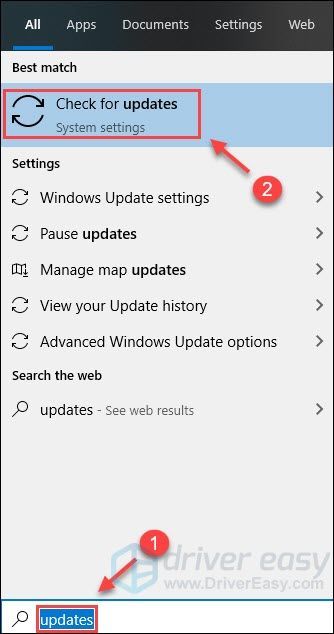
2) Kung may mga magagamit na pag-update, maaari kang mag-click Mag-download , pagkatapos ay sundin ang mga direksyon sa screen upang tapusin ang pag-install.
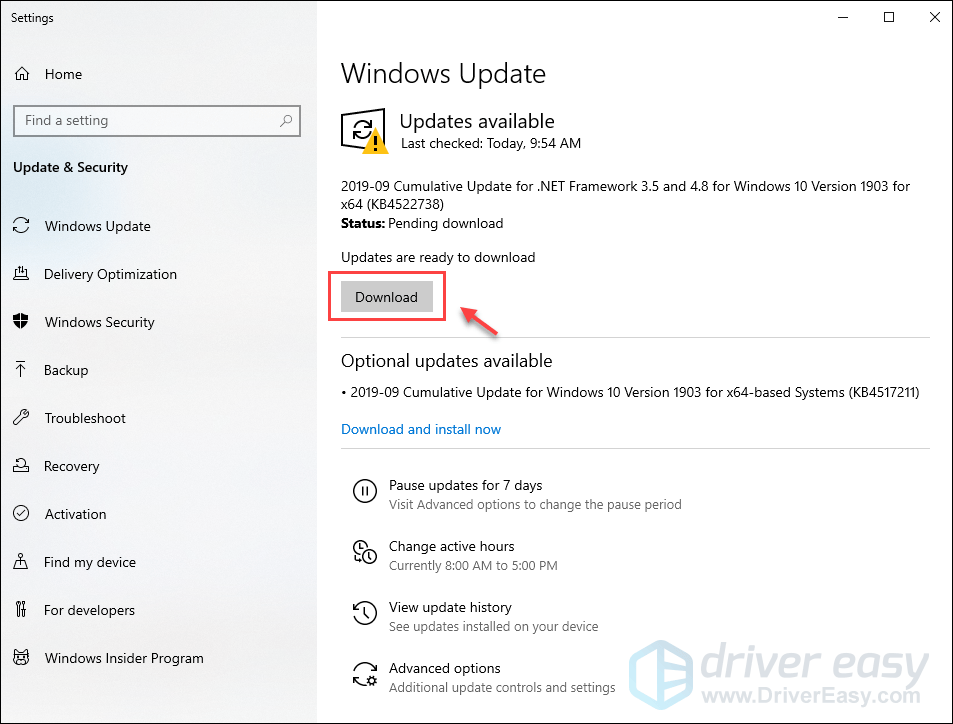
O kung sinasabi nito Napapanahon ka , i-click lamang Suriin ang mga update . Magsisimulang maghanap ang Windows para sa mga magagamit na pag-update at awtomatikong mag-download at mag-install ng mga update kung mayroon man.
Kapag na-update mo ang iyong system, magsagawa ng isang kumpletong pag-shutdown at i-restart ang iyong PC, pagkatapos ay tingnan kung naayos na ang isyu.
Ayusin ang 5: I-update ang mga driver ng aparato
Minsan ang Borderlands 3 ay maaaring mabigo upang mailunsad dahil sa isang nasira o hindi napapanahong driver, lalo na ang iyong driver ng graphics card. Sa kasong iyon, malamang na magkaroon ka ng isang pag-crash ng Borderlands 3. Ang pag-update ng iyong driver ng graphics sa pinakabagong bersyon ay maaaring gawing mas maayos ang iyong laro at pinipigilan ang iba pang mga posibleng isyu o error.
Maaari mong i-download ang pinaka-napapanahong mga driver ng online at mai-install ang mga ito nang manu-mano, o simple gawin itong awtomatiko kasama si Madali ang Driver .
Awtomatikong makikilala ng Driver Easy ang iyong system at hanapin ang tamang mga driver para dito. Hindi mo kailangang malaman nang eksakto kung anong sistema ang tumatakbo ang iyong computer, hindi mo kailangang ipagsapalaran sa pag-download at pag-install ng maling driver, at hindi mo kailangang mag-alala tungkol sa pagkakamali kapag nag-install.
Maaari mong awtomatikong i-update ang iyong mga driver gamit ang alinman sa LIBRE o ang Pro na bersyon ng Driver Easy. Ngunit sa bersyon ng Pro ay tumatagal ng 2 pag-click lamang (at nakakuha ka ng buong suporta at isang 30-araw na garantiyang ibabalik ang bayad):
1) Mag-download at mai-install ang Driver Easy.
2) Patakbuhin ang Driver Madali at mag-click I-scan ngayon . Pagkatapos ay i-scan ng Driver Easy ang iyong computer at makakakita ng anumang mga driver ng problema.
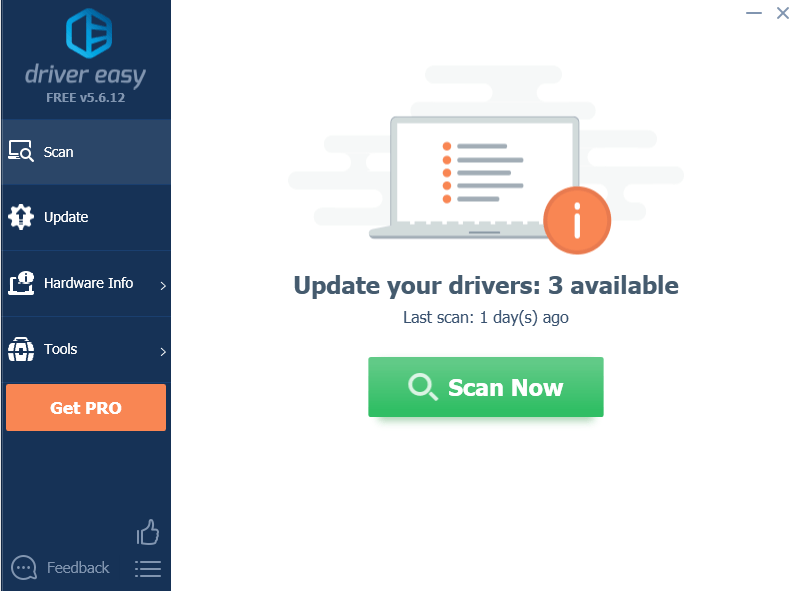
3) Mag-click I-update ang Lahat upang awtomatikong i-download at mai-install ang tamang bersyon ng lahat ng mga driver na nawawala o hindi napapanahon sa iyong system (kinakailangan nito ang Pro bersyon - sasabihan ka na mag-upgrade kapag na-click mo ang I-update ang Lahat).
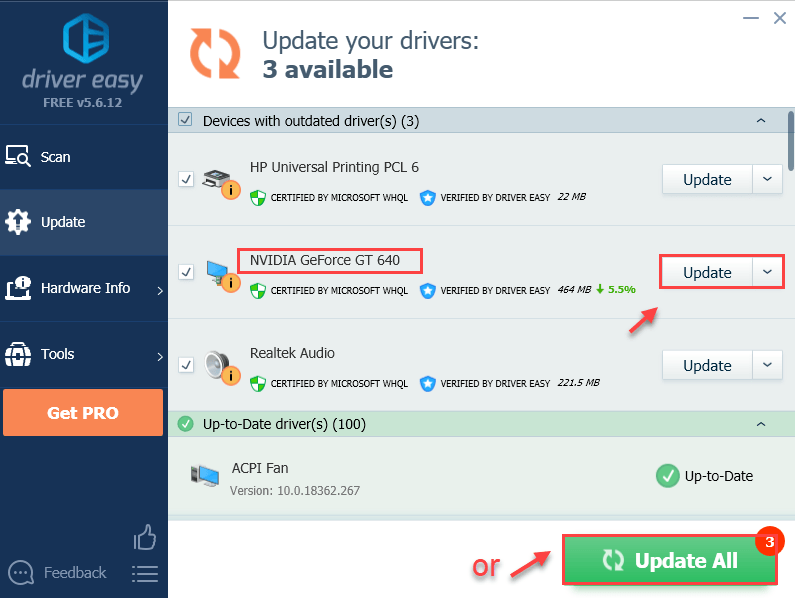 Tandaan: Maaari mo itong gawin nang libre kung nais mo, ngunit ito ay bahagyang manwal.
Tandaan: Maaari mo itong gawin nang libre kung nais mo, ngunit ito ay bahagyang manwal. 4) I-restart ang iyong PC at subukang patakbuhin ang iyong laro sa Epic Games Launcher upang makita kung gumagana ito.
Ayusin ang 6: Bumalik sa DX11
Kung susubukan mong paganahin ang DX12 sa Borderlands 3 at makaalis sa paglo-load magpakailanman, maaari mong subukang bumalik sa DX11 at gagana ito ulit.
1) Sa iyong PC, pumunta sa
% USERPROFILE% Mga Dokumento Aking Mga Laro Borderlands 3 Nai-save Config WindowsNoEditor
2) Sa WindowsNoEditor, i-right click ang file na may pamagat GameUserSettings . ito at piliin I-edit gamit ang Notepad .
3) Sa Notepad, mag-scroll hanggang sa alamin ang linya kung saan sinasabi GustongGraphicsAPI at pagbabago DX12 sa DX11 , pagkatapos ay i-save ang file.
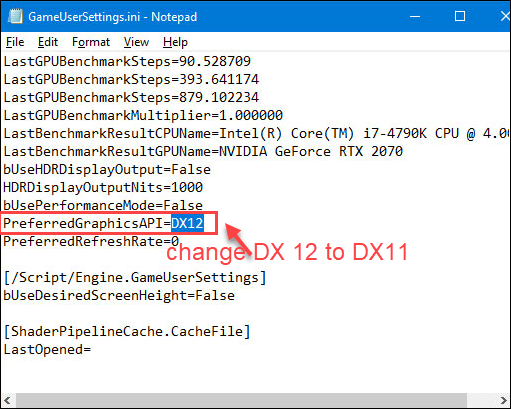
4) I-restart ang iyong PC at ilunsad muli ang Borderlands 3 upang subukan ang isyu.
Ang suporta para sa DX12 API ay nasa mga yugto pa rin ng beta para sa laro, kaya't ang isyu ay malamang na maayos sa lalong madaling panahon sa isang pag-update, ngunit nasa Gearbox Software na ihatid ang pag-update sa isang napapanahong paraan. Sa maliwanag na bahagi, ang mga manlalaro na nagpasyang laruin ang laro sa DX11 mode ay nakaayos na dahil gumagana itong perpekto sa DX11 mode.Ayusin ang 7: Pansamantalang huwag paganahin ang anti-virus software
Ang Borderlands 3 na hindi paglulunsad ay minsan sanhi ng iyong application ng antivirus ng third-party. Upang malaman kung iyon ang problema para sa iyo, pansamantalang huwag paganahin ang iyong antivirus program at suriin kung mananatili ang problema.
Dahil ang Borderlands 3 ay kumonsumo ng maraming memorya at paggamit ng CPU kapag ito ay tumatakbo, maraming application ng antivirus ng third-party ang maaaring isaalang-alang ito bilang isang potensyal na banta at ang Borderlands 3 ay maaaring hindi mailunsad tulad ng inaasahan.
Kung iyon ang sanhi ng iyong problema, maaari mong subukan pagdaragdag ng Borderlands 3 bilang isang pagbubukod sa iyong application ng antivirus ng third-party . (Mangyaring kumunsulta sa iyong dokumentasyon ng antivirus para sa mga tagubilin kung hindi mo alam kung paano ito gawin.)
Maging labis na mag-ingat tungkol sa kung anong mga site ang iyong binibisita, kung anong mga email ang binubuksan mo at kung anong mga file ang nai-download mo kapag hindi pinagana ang iyong antivirus.Ayusin ang 8: I-install ang pinakabagong patch ng laro
Patuloy na naglalabas ang Gearbox Software ng mga patch ng laro upang ayusin ang mga bug at mapagbuti ang pagganap ng gaming. Posible na ang isang bagong patch ay maaaring maayos ang Borderlands 3 na hindi paglulunsad ng isyu.
Kung ang isang bagong patch ay magagamit, maaari mo lamang i-download at mai-install ito upang makita kung inaayos nito ang iyong problema; kung walang magagamit na mga patch, o kung magpapatuloy ang isyu pagkatapos mong mai-install ang pinakabagong patch, subukan ang susunod na pag-aayos sa ibaba.
Ayusin ang 9: Magsagawa ng isang malinis na boot
Kung nabigo pa ring mailunsad ang Borderlands 3, maaaring sanhi ito ng iba pang software sa iyong PC. Maaaring kailanganin mo ng isang malinis na boot upang malaman ang may problemang software. Narito kung paano ito gawin:
1) Pindutin ang Windows susi + R sa parehong oras upang buksan ang Takbo kahon Uri msconfig at tumama Pasok .
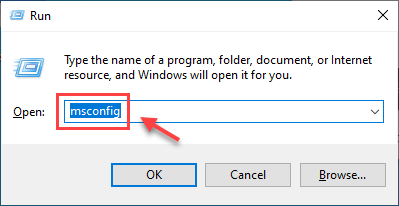
2) I-click ang Mga serbisyo tab at suriin ang Itago ang lahat ng mga serbisyo ng Microsoft kahon, pagkatapos ay mag-click Huwag paganahin ang lahat .
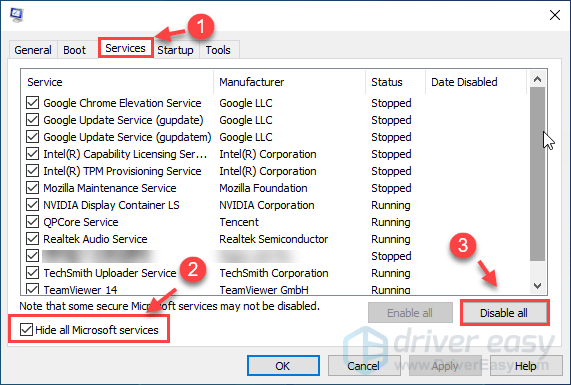
3) Piliin ang Magsimula tab at i-click Buksan ang Task Manager .
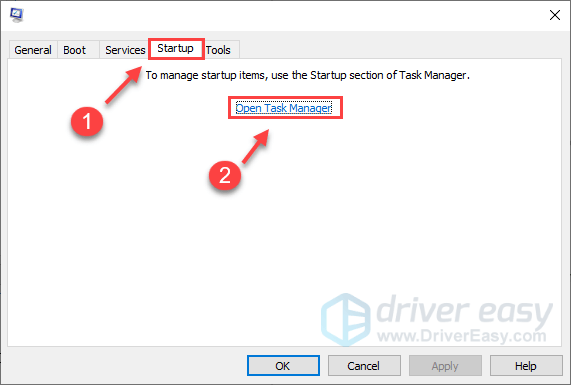
4) Sa ilalim ng Magsimula tab, piliin bawat isa startup item at pagkatapos ay mag-click Huwag paganahin .
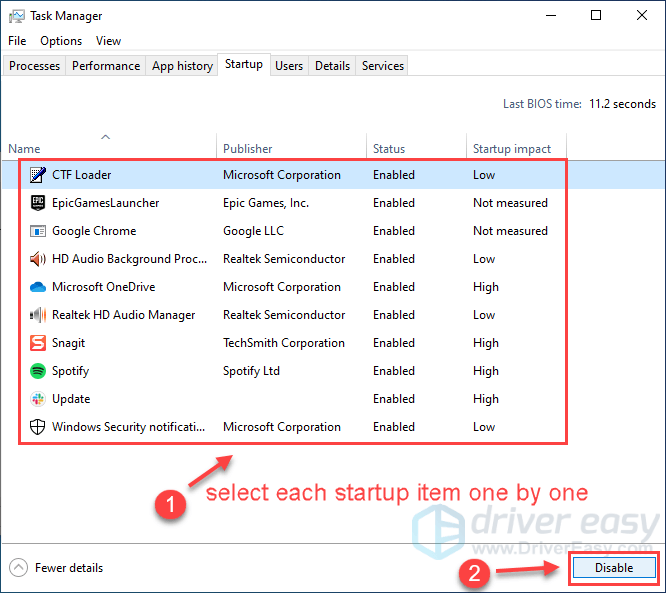
5) Mag-click Mag-apply > OK lang .
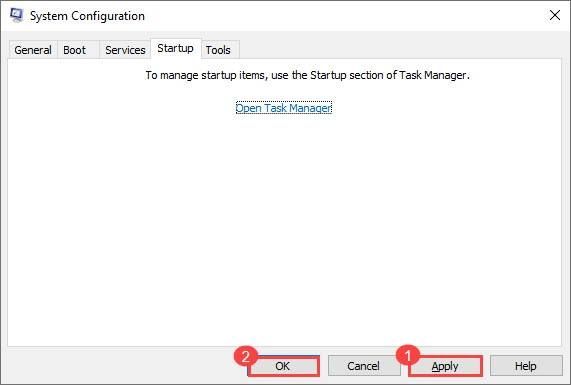
6) I-restart ang iyong PC at ilunsad ang Borderland 3 upang makita kung ang laro ay maaaring maglunsad nang normal.
Kung gayon, congrats! Gayunpaman, kakailanganin mong malaman ang may problemang software. Narito kung paano ito gawin:
1. Buksan ang Pag-configure ng System muli
2. Paganahin ang mga serbisyo at application na hindi mo pinagana dati isa-isa hanggang sa makita mo ang may problemang isa.
Kapag nalaman mo ang may problemang software, kailangan mong i-uninstall ito upang maiwasan ang pagtakbo sa parehong isyu sa hinaharap.
Ayusin ang 10: Patakbuhin ang file file checker
Nawawala o nasirang mga file ng system ay maaaring humantong sa hindi paglulunsad ng Borderlands. Upang ayusin ang problemang ito, maaari mong gamitin ang checker ng system file tool ng Windows upang suriin para sa anumang mga katiwalian sa file at sa gayon ayusin ito.
1) Sa iyong keyboard, pindutin ang Windows Logo Key at R sa parehong oras upang buksan ang Run dialog box. Uri cmd at pindutin Ctrl + Shift + Enter upang patakbuhin ang Command Prompt bilang administrator.
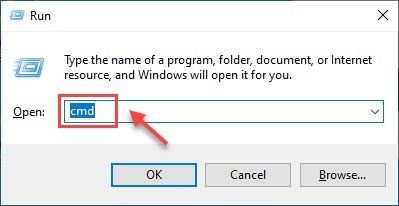
2) Mag-click Oo kapag sinenyasan ka para sa pahintulot.
3) Sa window ng Command Prompt, i-type ang sumusunod na utos ( tandaan na mayroong puwang sa pagitan sfc at / ) at pindutin Pasok .
sfc / scannow
4) Hintaying matapos ang pag-scan ng system. Susubukan ng Windows na ayusin ang iyong nasira at nawawalang mga file habang nasa proseso.
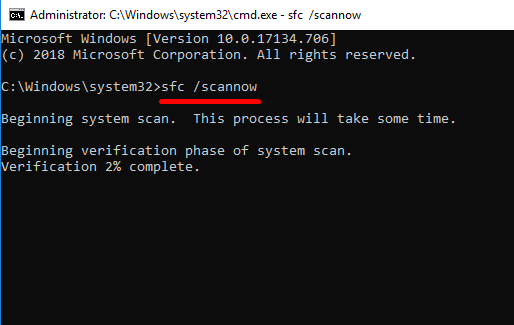
5) Kapag natapos ang pag-verify, maaari kang makatanggap ng mga sumusunod na mensahe:
- Ang Windows Resource Protection ay hindi nakakita ng anumang mga paglabag sa integridad .
Nangangahulugan ito na wala kang anumang nawawala o nasirang mga file ng system. Maaari kang magpatuloy sa susunod na pag-aayos upang malutas ang iyong problema. - Natagpuan ng Windows Resource Protection ang mga sira na file at matagumpay na naayos ang mga ito
Maaari kang magsagawa ng isang restart at subukang ilunsad muli ang Borderland 3 upang makita kung naayos ito.
Ayusin ang 11: I-install muli ang laro
Kung wala sa iyo ang mga pag-aayos sa itaas, maaaring kailangan mong subukang muling i-install ang laro upang malutas ang problemang ito.
1) Sa iyong keyboard, pindutin ang Windows logo key at R sa parehong oras upang ipatawag ang Takbo kahon
2) Uri appwiz.cpl at pindutin Pasok .
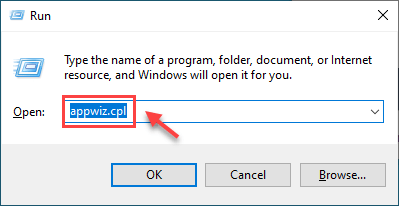
3) Pag-right click Mga borderland 3 , pagkatapos ay mag-click I-uninstall .
Karaniwan, ang Borderlands 3 ay maaaring gumana nang maayos pagkatapos mong mai-install muli ito. Kung hindi pa ito gumagana, maaari mo ring i-uninstall ang Mga Epic Game din.
Inaasahan naming makakatulong ito sa paglutas ng iyong problema. Kung mayroon kang anumang mga katanungan, mangyaring huwag mag-iwan sa amin ng isang puna sa ibaba.






![[SOLVED] Cyberpunk 2077 FPS Drops](https://letmeknow.ch/img/program-issues/82/cyberpunk-2077-fps-drops.jpg)